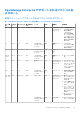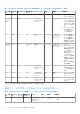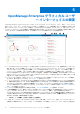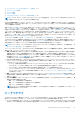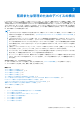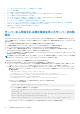Users Guide
Table Of Contents
- Dell EMC OpenManage Enterpriseバージョン3.6ユーザーズ ガイド
- 目次
- 表
- Dell EMC OpenManage Enterprise について
- OpenManage Enterprise 内のセキュリティ機能
- OpenManage Enterpriseのインストール
- OpenManage Enterpriseをお使いになる前に
- OpenManage Enterpriseグラフィカル ユーザー インターフェイスの概要
- OpenManage Enterprise ホームポータル
- 監視または管理のためのデバイスの検出
- サーバーから開始される検出機能を用いたサーバーの自動検出
- デバイス検出ジョブの作成
- デバイス検出のためのプロトコル サポート マトリックス
- デバイス検出ジョブの詳細の表示
- デバイス検出ジョブの編集
- デバイス検出ジョブの実行
- デバイス検出ジョブの停止
- .csv ファイルからデータをインポートして複数のデバイスを指定
- グローバル除外範囲
- サーバ検出ジョブを作成するための検出モードの指定
- サーバー用にカスタマイズされたデバイス検出ジョブ プロトコルの作成 - 検出プロトコルの追加設定
- シャーシ検出ジョブを作成する検出モードの指定
- シャーシ用にカスタマイズされたデバイス検出ジョブ プロトコルの作成 - 検出プロトコルの追加設定
- Dellストレージ検出ジョブを作成するための検出モードの指定
- ネットワーク スイッチ検出ジョブを作成するための検出モードの指定
- HTTPSストレージ デバイス用にカスタマイズされたデバイス検出ジョブ プロトコルの作成 - 検出プロトコルの詳細設定
- SNMP デバイス用のカスタマイズしたデバイス検出ジョブプロトコルの作成
- 複数のプロトコル検出ジョブを作成する検出モードの指定
- デバイス検出ジョブの削除
- デバイスとデバイス グループの管理
- デバイスインベントリの管理
- デバイスのファームウェアおよびドライバーの管理
- デバイス導入テンプレートの管理
- リファレンス デバイスからの導入テンプレートの作成
- テンプレート ファイルのインポートによる導入テンプレートの作成
- 導入テンプレート情報の表示
- サーバー導入テンプレートの編集
- シャーシ導入テンプレートの編集
- IOA導入テンプレートの編集
- 導入テンプレートのネットワーク プロパティの編集
- デバイス導入テンプレートの導入
- IOA導入テンプレートの導入
- 導入テンプレートのクローン作成
- 未検出のサーバーまたはシャーシへの設定の自動導入
- 自動導入のターゲットの作成
- 自動導入のターゲットを削除
- 自動導入のターゲットの詳細の別形式へのエクスポート
- ステートレスな導入の概要
- ネットワークの定義
- 設定済みネットワークの編集または削除
- VLAN定義のエクスポート
- ネットワーク定義のインポート
- プロファイルの管理
- デバイス設定コンプライアンスの管理
- デバイス アラートのモニターと管理
- 監査ログのモニター
- デバイスコントロール用ジョブの使い方
- デバイス保証の管理
- レポート
- MIB ファイルの管理
- OpenManage Enterprise アプライアンス設定の管理
- OpenManage Enterprise のネットワーク設定
- OpenManage Enterprise ユーザーの管理
- ユーザーセッションの終了
- OpenManage Enterprise でのディレクトリサービスの統合
- OpenID Connectプロバイダーを使用したOpenManage Enterpriseログイン
- OpenManage EnterpriseへのOpenID Connectプロバイダーの追加
- OpenManage Enterpriseへのロール ベースのアクセスのためのPingFederateでのOpenID Connectプロバイダー ポリシーの設定
- OpenManage Enterpriseへのロール ベースのアクセスのためのKeycloakでのOpenID Connectプロバイダー ポリシーの設定
- OpenID Connectプロバイダーを使用したOpenManage Enterpriseの登録ステータスのテスト
- OpenManage EnterpriseでのOpenID Connectプロバイダーの詳細の編集
- OpenID Connectプロバイダーの有効化
- OpenID Connectプロバイダーの削除
- OpenID Connectプロバイダーの無効化
- セキュリティ証明書
- ログインセキュリティのプロパティの設定
- コンソールプリファレンスの管理
- アラート表示のカスタマイズ
- SMTP、SNMP、Syslogアラートの設定
- 着信アラートの管理
- 保証設定の管理
- OpenManage Enterpriseのバージョンと使用可能なプラグインの確認とアップデート
- リモートコマンドとスクリプトの実行
- OpenManage Mobile の設定
- その他の参照情報およびフィールドの説明
OpenManage Enterprise グラフィカル ユーザ
ー インターフェイスの概要
OpenManage Enterprise グラフィカルユーザーインタフェース(GUI)では、メニューアイテム、リンク、ボタン、ペイン、ダイア
ログボックス、リスト、タブ、フィルタボックス、およびページを使用して、ページ間を移動してデバイス管理タスクを完了でき
ます。デバイス リスト、ドーナツ グラフ、監査ログ、OpenManage Enterprise の設定、システム アラート、およびファームウェ
ア/ドライバーのアップデートなどの機能は、複数の場所に表示されます。OpenManage Enterprise を簡単かつ効率的に使用してデ
ータセンターのデバイスを管理するためには、GUI 要素についてしっかり理解しておくことをお勧めします。
● A - OpenManage Enterprise のすべてのページに表示される[OpenManage Enterprise]メニューは、管理者がダッシュボードの
表示(ホーム)、デバイスの管理([デバイス])、ファームウェア/ドライバーのベースライン、テンプレート、および設定コン
プライアンスのベースライン([設定])の管理、アラートの作成および保存([アラート])を行い、ジョブの実行、検出、イ
ンベントリー データの収集、レポートの生成([監視])を行えるようにする機能へのリンクを提供します。OpenManage
Enterprise の異なるプロパティをカスタマイズすることもできます(アプリケーションの設定)。右上の角にあるピンのシンボ
ルをクリックして、メニューアイテムがすべての OpenManage Enterprise のページに表示されるようにピン留めします。ピン留
めを外すには、再度ピンの記号をクリックします。
● B - ダッシュボードの記号。これをクリックして、OpenManage Enterprise の任意のページからダッシュボードページを開きま
す。または、ホーム をクリックします。「ダッシュボード」を参照してください。
● C - ドーナツグラフには、OpenManage Enterprise が監視するすべてのデバイスの正常性状態のスナップショットが提供されま
す。重要な状態にあるデバイスで、すばやく処置を実行することができます。グラフ内の各色は、特定の正常性状態を持つデ
バイスのグループを表します。対応する色の範囲をクリックすると、デバイスリストにそれぞれのデバイスが表示されます。
デバイスの名前または IP アドレスをクリックすると、デバイスプロパティのページが表示されます。個々のデバイスの表示と
設定 、p. 65 を参照してください。
● D - デバイスの正常性状態を示すのに使用される記号。デバイスの正常性状態 、p. 38 を参照してください。
● E - すべてを検索ボックスに、範囲ベースのアクセス制御(SBAC)によって定義されている範囲内のすべてのデバイスのデバ
イス IP、ジョブ名、グループ名、ファームウェア/ドライバー ベースライン、保証データなどの結果を表示するために、
OpenManage Enterprise によって監視および表示される内容について入力します。すべてを検索 機能を使用して取得されたデ
ータを並べ替えまたはエクスポートできません。個別のページまたはダイアログボックスで、詳細フィルタ セクションに入力
またはそこから選択して検索結果を絞り込みます。
○ このとき、+、- の演算子、および " はサポートされません。
● F - 現在、キューに入っている OpenManage Enterprise のジョブ数。検出、インベントリー、保証、ファームウェア/ドライバー
の更新などに関連するジョブ。クリックすると、ジョブの詳細 ページの正常性、インベントリ、レポートカテゴリで実行され
5
34 OpenManage Enterprise グラフィカル ユーザー インターフェイスの概要